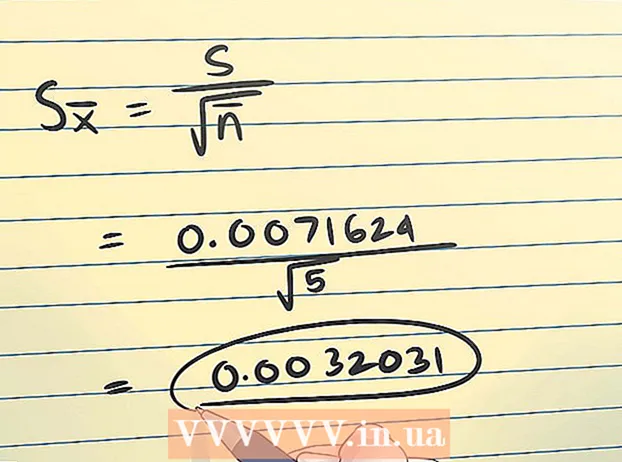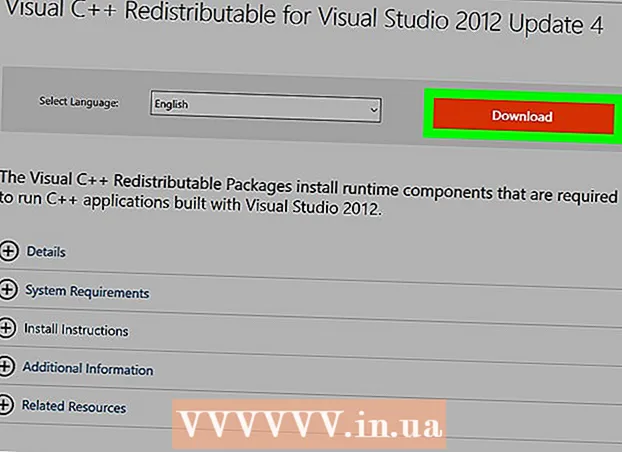लेखक:
Robert Simon
निर्माण की तारीख:
16 जून 2021
डेट अपडेट करें:
11 मई 2024

विषय
यदि आप गलती से अपना व्हाट्सएप चैट हिस्ट्री डिलीट कर देते हैं या गलती से खो जाते हैं, तो भी आप इसे रिस्टोर कर सकते हैं। हर दिन, 2 बजे, व्हाट्सएप स्वचालित रूप से सात दिनों के लिए चैट करता है, एक बैकअप बनाता है और इसे आपके फोन पर सहेजता है। आप क्लाउड पर चैट का बैकअप लेने के लिए अपना फ़ोन भी सेट कर सकते हैं। यदि आपको केवल अंतिम बैकअप से चैट को पुनर्स्थापित करने की आवश्यकता है और जानकारी क्लाउड पर बैकअप की गई है, तो ऐप को अनइंस्टॉल करना और पुनर्स्थापित करना सबसे आसान तरीका है। हालाँकि, चूंकि संग्रहण डिवाइस प्रत्येक रात को सात दिनों तक बैकअप देता है, आप पिछले सप्ताह की एक विशिष्ट तिथि पर जा सकते हैं और समर्थित फ़ाइलों का उपयोग कर सकते हैं।
कदम
3 की विधि 1: अंतिम बैकअप को पुनर्स्थापित करें

जांचें कि क्या खो गया डेटा वापस आ गया है। इस पल, नहीं एक नया बैकअप बनाएं क्योंकि जब आप ऐसा करेंगे, तो अंतिम बैकअप अधिलेखित हो जाएगा और उन संदेशों को खो देगा जिन्हें आप पुनर्स्थापित करना चाहते हैं।- व्हाट्सएप खोलें और सेटिंग्स टैप करें।
- चैट्स पर क्लिक करें और फिर चैट बैकअप पर क्लिक करें।
- की तारीख को देखें पिछला बैकअप (पिछला बैकअप)। यदि उपरोक्त बैकअप में वे संदेश हैं जिन्हें आप पुनर्स्थापित करना चाहते हैं, तो इस विधि से जारी रखें। यदि नहीं, तो आप दूसरी विधि पर जा सकते हैं।

अपने फोन से व्हाट्सएप को हटा दें। हटाए गए संदेशों को पुनर्प्राप्त करने के लिए, आपको पहले सभी एप्लिकेशन की स्थापना रद्द करनी होगी।
अपने फोन के ऐप स्टोर पर जाएं और फिर से व्हाट्सएप डाउनलोड करें।

होम स्क्रीन से एप्लिकेशन रन करें।
उपयोग के नियमों और शर्तों से सहमत हैं। इसके बाद अपना मोबाइल फोन नंबर डालें।
संदेश पुनर्प्राप्ति। अगली स्क्रीन आपको दिखाएगी कि आपके फोन के लिए मैसेज का बैकअप मिल जाएगा। "पुनर्स्थापना" पर क्लिक करें और पुनर्स्थापना के पूरा होने की प्रतीक्षा करें।
- डिफ़ॉल्ट रूप से, व्हाट्सएप स्वचालित रूप से आपके सभी संदेशों का बैकअप हर दिन 2 बजे बना देगा। अंतिम सहेजा गया बैकअप वही होगा जो अपलोड किया गया था।
3 की विधि 2: एंड्रॉइड पर एक पुराने बैकअप को पुनर्स्थापित करें
एप्लिकेशन ट्रे खोलें। डिफ़ॉल्ट रूप से, फोन पिछले सात दिनों के लिए आंतरिक बैकअप फ़ाइल संग्रहीत करता है, जबकि Google ड्राइव केवल अंतिम बैकअप संग्रहीत करता है।
दबाएँ फ़ाइल प्रबंधक (फाइल प्रबंधन)।
दबाएँ एसडी कार्ड (एसडी कार्ड)।
दबाएँ WhatsApp.
दबाएँ डेटाबेस (डेटाबेस)। यदि एसडी कार्ड में सहेजा नहीं गया है, तो संभावना है कि आपका डेटा आंतरिक / फोन मेमोरी में संग्रहीत किया गया है।
उस बैकअप फ़ाइल का नाम बदलें जिसे आप पुनर्स्थापित करना चाहते हैं। Msstore-Year-Month-Date.1.db.crypt12 शब्द को msgstore.db.crypt12 नाम दें।
- पुराने बैकअप संभवतः पुराने प्रोटोकॉल पर आधारित होंगे, जैसे कि क्रिप्ट 9 या क्रिप्ट 10।
व्हाट्सएप को अनइंस्टॉल करें।
WhatsApp को रीसेट करें।
दबाएँ पुनर्स्थापित. विज्ञापन
3 की विधि 3: iOS पर पुराने बैकअप को पुनर्स्थापित करें
डाउनलोड फ़ाइल प्रबंधक ऐप स्टोर ऐप स्टोर से।
अपने फोन पर स्थापित करें।
फ़ाइल प्रबंधक खोलें।
दबाएँ एसडी कार्ड.
दबाएँ WhatsApp.
दबाएँ डेटाबेस. यदि एसडी कार्ड पर संग्रहीत नहीं है, तो संभावना है कि डेटा आपके फोन / आंतरिक मेमोरी में सहेजा गया है।
पुनर्स्थापित करने के लिए बैकअप फ़ाइल का नाम बदलें। Msgstore-Year-Month-Date.1.db.crypt12 से बदलकर msgstore.db.crypt12 कर दें।
- पुराने बैकअप संभवतः पुराने प्रोटोकॉल, जैसे कि क्रिप्ट 9 या क्रिप्ट 10 में निवास करेंगे।
व्हाट्सएप को अनइंस्टॉल करें।
व्हाट्सएप को फिर से इंस्टॉल करें।
दबाएँ पुनर्स्थापित. विज्ञापन
सलाह
- चैट इतिहास को पूरी तरह से बहाल करने की क्षमता ब्लैकबेरी 10 का एक कार्य है।
- पहला बैकअप पूरा करने में थोड़ा समय लग सकता है। इसलिए यह सलाह दी जाती है कि इस बैकअप के दौरान फोन को बंद रखने से रोकने के लिए फोन को प्लग इन किया जाए।
- संदेशों को गलती से हटाने पर बैकअप न बनाएं। जब आप करते हैं, पुराने बैकअप (चैट को जिसमें आप पुनर्स्थापित करना चाहते हैं) को बदल दिया जाएगा।